iPody mogą wydawać się dziś technologicznymi dinozaurami, ale nie tak dawno temu były najlepiej sprzedającymi się odtwarzaczami muzycznymi. Być może wydałeś dużo pieniędzy na iTunes, kupując wszystkie swoje ulubione utwory, ale mimo że iPod już prawie wymarł, ta muzyka nie musi się zmarnować.
Wierz lub nie, ale przesyłanie muzyki z iPoda do komputera jest prawdopodobnie łatwiejsze, niż myślisz.
Polecane filmy
Przygotowanie: Sprawdź swoje urządzenia i podłącz urządzenie Apple

Poświęć chwilę na sprawdzenie całego oprogramowania i przygotowanie utworów. Na komputerze musisz zainstalować iTunes; na komputerze Mac z systemem MacOS Catalina lub nowszym, tak będzie za pomocą Apple Music. Upewnij się, że zainstalowano najnowsze aktualizacje (jeśli nic więcej, dodaje to pewne zmiany poprawiające jakość życia, które ułatwią pozostałe kroki). Podobnie, jeśli to możliwe, upewnij się, że Twoje urządzenie mobilne jest również zaktualizowane. Dla starsze modele iPodów i iPod Touch aktualizacje mogły zostać zatrzymane jakiś czas temu, w takim przypadku nie musisz się tym martwić.
Powiązany
- Najlepsze darmowe odtwarzacze muzyczne dla systemu MacOS
- Najlepsze gogle VR na iPhone'a
- Jak wykonać kopię zapasową komputera Mac
Kiedy będziesz gotowy, podłącz urządzenie Apple do komputera. Typowy port USB powinien w tym celu działać dobrze. Pojawiły się doniesienia o niektóre porty USB 3.0 nie działa dobrze ze starszymi iPodami, więc jeśli napotkasz problemy z portem USB 3.0, możesz zamiast tego spróbować podłączyć się do portu USB 2.0.
Ponownie podłączenie urządzenia Apple prawdopodobnie spowoduje pojawienie się niektórych problemów monit o synchronizację i włączanie niektórych funkcji. Powiedz nie temu wszystkiemu. Zasadniczo nie chcesz, aby iTunes samodzielnie podejmował jakiekolwiek decyzje, zwłaszcza jeśli chodzi o usuwanie bibliotek utworów.
Opcja 1: Użyj synchronizacji biblioteki
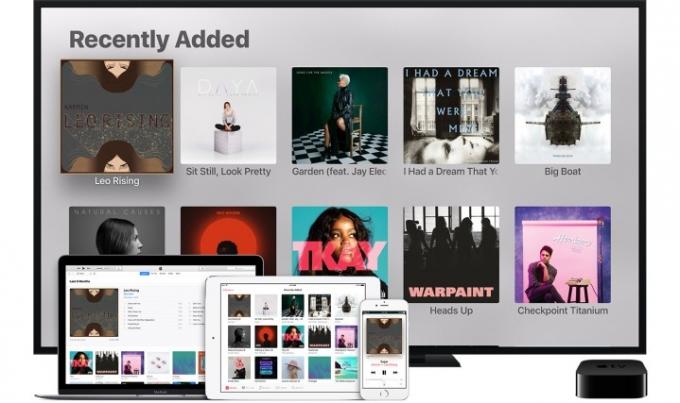
iCloud zyskuje coraz więcej możliwości, a jedną z przydatnych funkcji, które Apple starannie umieścił, jest możliwość zarządzania muzyką za pośrednictwem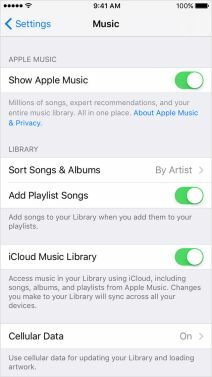 Chmura. Dużą zaletą tej metody jest to, że jest łatwa: prawdopodobnie masz już wszystkie potrzebne pliki do pobrania, a przenoszenie utworów może być procesem w dużej mierze automatycznym. Wadą jest to, że ta metoda dotyczy tylko nowszych urządzeń Apple z Apple Music. Jeśli masz starego iPoda (zwłaszcza model starszy niż iPod Touch), iCloud prawdopodobnie nie będzie w stanie Ci pomóc. W takim przypadku przejdź do naszej drugiej opcji. Jeśli masz nowszy model, wykonaj poniższe kroki. Pamiętaj, że w tym procesie Twoje urządzenie nie musi być podłączone do prądu, więc nadal działa, nawet jeśli nie możesz podłączyć urządzenia do komputera.
Chmura. Dużą zaletą tej metody jest to, że jest łatwa: prawdopodobnie masz już wszystkie potrzebne pliki do pobrania, a przenoszenie utworów może być procesem w dużej mierze automatycznym. Wadą jest to, że ta metoda dotyczy tylko nowszych urządzeń Apple z Apple Music. Jeśli masz starego iPoda (zwłaszcza model starszy niż iPod Touch), iCloud prawdopodobnie nie będzie w stanie Ci pomóc. W takim przypadku przejdź do naszej drugiej opcji. Jeśli masz nowszy model, wykonaj poniższe kroki. Pamiętaj, że w tym procesie Twoje urządzenie nie musi być podłączone do prądu, więc nadal działa, nawet jeśli nie możesz podłączyć urządzenia do komputera.
Krok 1: Jeśli subskrybujesz usługę Apple Music, Synchronizuj bibliotekę jest domyślnie włączona. Spowoduje to umieszczenie całej Twojej muzyki na wszystkich urządzeniach, na których się zalogujesz. Jeśli w dowolnym momencie ją wyłączyłeś, możesz ją ponownie włączyć, wykonując następujące czynności. W aplikacji Ustawienia iPoda przejdź do Muzyka sekcję i włącz opcję Synchronizuj bibliotekę; na komputerze Mac otwórz aplikację Muzyka, a następnie kliknij Muzyka > Preferencje i włącz go pod Ogólny patka. Jeśli nie subskrybujesz Apple Music, te opcje nie będą widoczne.
Opcja 2: Przywróć poprzednie zakupy
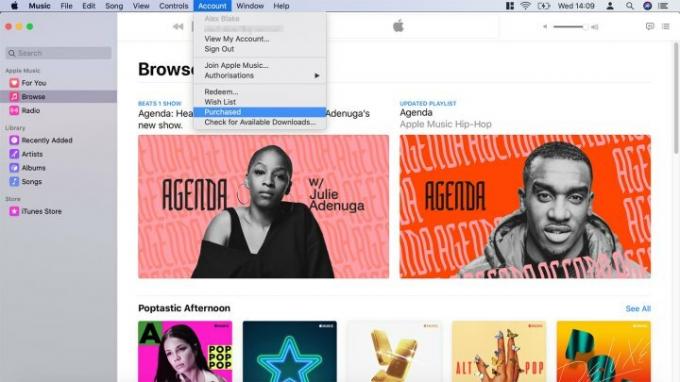
Krok 1: Jeśli nie subskrybujesz Apple Music lub chcesz mieć dostęp do muzyki kupionej w iTunes Store, możesz ponownie pobrać wcześniej kupione utwory na komputer PC lub Mac. Proces jest taki sam na obu platformach: w aplikacji iTunes na komputerze lub w aplikacji Apple Music wybierz kliknięcie Konto > Kupione. Otworzy się okno ze wszystkimi utworami, które kiedykolwiek kupiłeś na swoim koncie.
Krok 2: W nowym oknie, w górnej części, zobaczysz opcję wyboru utworów, które są Nie w Mojej bibliotece. Wybierz tę opcję, aby wyświetlić wszystkie utwory, których aktualnie nie ma na Twoim urządzeniu.

Krok 3: pobierz wszystkie dostępne albumy, wybierając ikonę w kształcie chmurki w prawym górnym rogu albumu. Należy pamiętać, że zajmie to pewną przepustowość, dlatego zalecane jest dobre połączenie bezprzewodowe. Po zakończeniu pobierania utwory te znajdą się w bibliotece muzycznej Twojego urządzenia.
Notatka: Jak zapewne zauważyłeś, ta metoda działa tylko w przypadku utworów zakupionych przy użyciu bieżącego konta iTunes. Jeśli utwory zostały zakupione z innego konta, konieczne może być przetasowanie kont, aby utwory trafiły do iTunes. Rzadziej zdarza się, że na urządzeniu Apple znajdują się utwory, które w ogóle nie zostały pobrane z konta iTunes, ale może się to zdarzyć. W takim przypadku powinieneś zamiast tego wypróbować opcję 3. Można też dostać zwroty pieniędzy za zakupy w iTunes Jeśli to konieczne.
Opcja 3: Użyj iMazing
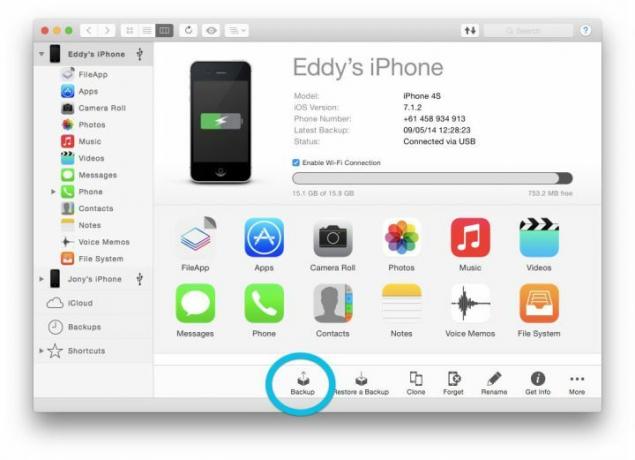
Dostępnych jest wiele różnych aplikacji ułatwiających zarządzanie muzyką pomiędzy urządzeniami Apple i iTunes. Naszą ulubioną jest iMazing, aplikacja zarządzająca wszelkiego rodzaju multimediami, w tym piosenkami. Jest kompatybilna zarówno z komputerami Mac, jak i PC, a nawet można jej używać zamiast biblioteki iTunes lub Apple Music do celów porządkowych. Oto, co należy zrobić.
Krok 1: Przejdź do tej strony i pobierz bezpłatną wersję iMazing. Wersja płatna kosztuje 45 USD i zawiera aktualizacje oraz dodatkowe funkcje, ale jeśli nie planujesz używać iMazing jako biblioteki muzycznej (co należy wziąć pod uwagę), prawdopodobnie nie jest to konieczne.
Krok 2: Otwórz iMazing — interfejs będzie wyglądał znajomo, jeśli często korzystasz z iTunes lub Apple Music. iMazing powinien automatycznie zidentyfikować Twojego iPoda lub inne urządzenie Apple podłączone do Twojego komputera i wyświetlić jego nazwę w menu po lewej stronie. Jeśli tak się nie stanie, odłącz i ponownie podłącz iPoda, aby wszystko działało.
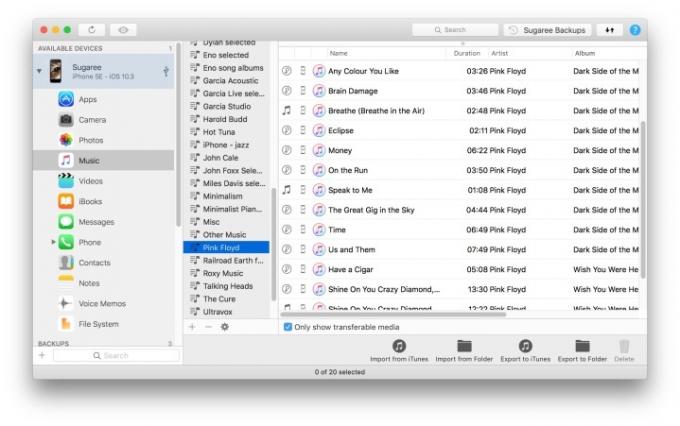
Krok 3: Wybierz swoje urządzenie z paska bocznego. Powinno to zidentyfikować zawartość urządzenia w menu rozwijanym. Wybierać Muzyka z tego menu.
Krok 4: Na dole okna iMazing zobaczysz kilka ikon czynności związanych z iTunes, które możesz wykonać. Chcesz wybrać opcję, która mówi Eksportuj do iTunes.
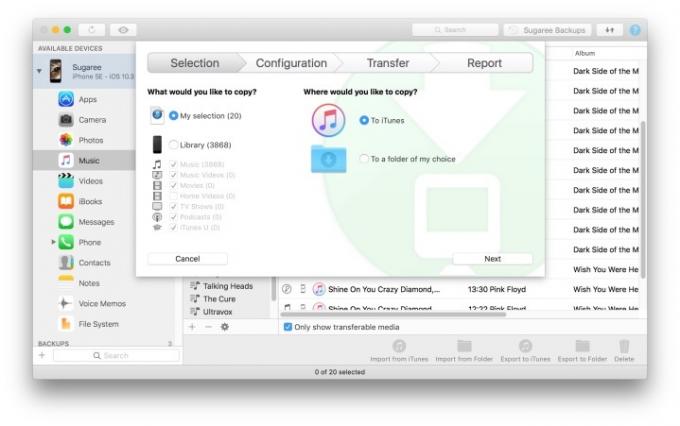
Krok 5: Po kliknięciu powinno pojawić się wyskakujące okienko umożliwiające wybranie opcji transferu. Możesz wyeksportować całą bibliotekę lub tylko muzykę (wybranie opcji „tylko muzyka” jest dobrym pomysłem, jeśli masz inną zawartość na urządzeniu).
Firma Apple przeniosła nowsze urządzenia do Apple Music, więc jest mało prawdopodobne, że będziesz korzystać z iTunes na swoim komputerze. Zamiast tego wybierz eksport muzyki do osobnego folderu, a następnie wybierz przycisk Dalej.
Następny krok pozwoli Ci wybrać, jakie dane chcesz wyeksportować. Możesz bezpiecznie wyeksportować wszystkie dane utworów, chyba że chcesz zaoszczędzić miejsce lub usprawnić swoją bibliotekę muzyczną. W takim przypadku iTunes umożliwia użytkownikom filtrowanie określonych typów muzyki, np. „przeskakiwanie” podczas eksportowania muzyki.
Krok 6: Kontynuowanie klikania Następny aż dojdziesz do sekcji Transfer. W tym momencie potwierdź, że jesteś gotowy, aby rozpocząć, a wtedy Twoja praca zostanie wykonana. Oprogramowanie iMazing pobierze i dokończy pozostałą część transferu muzyki.

Notatka: Ta metoda iMazing powinna działać w przypadku starszych iPodów, takich jak urządzenia trzeciej lub czwartej generacji, ale niektóre kroki mogą wyglądać nieco inaczej. Na przykład, aby początkowo wyodrębnić utwory, konieczne może być wybranie opcji Eksportuj do folderu. Następnie użyj iTunes lub muzyki Apple, aby zaimportować po wyeksportowaniu. Jeśli potrzebujesz konwertować pliki audio na pliki MP3 w przypadku innych urządzeń możemy Cię przez to przeprowadzić.
Prawdą jest, że iPody są obecnie przestarzałe, zwłaszcza biorąc pod uwagę wszystkie opcje przesyłania strumieniowego do słuchania muzyki. Nie potrzebujesz osobnego urządzenia tylko do słuchania muzyki, jeśli masz do niego dostęp smartfon Teraz. Nie potrzebujesz już innego urządzenia do niczego; smartfony to odtwarzacze muzyki, aparaty fotograficzne, systemy przesyłania wiadomości, urządzenia nawigacyjne i inne.
Nie zapomnij przenieść biblioteki muzycznej iPoda na komputer przed przejściem na emeryturę i poddać ją recyklingowi. Wystarczy kilka kroków i kilka minut, aby cieszyć się ulubionymi utworami.
Zalecenia redaktorów
- Najlepsze oferty Apple: oszczędzaj na słuchawkach AirPods, iPadach, MacBookach i nie tylko
- Apple iMac G4 z 2002 roku powraca z martwych z chipem M1
- Porównanie MacBooka Pro M1 (2020) iPad Pro M1 (2021)
- Jak nagrać płytę CD
- Nowy 24-calowy iMac (2021) vs. M1 Mac Mini (2020)




